ps怎么改文字滤镜效果?ps设计网状艺术字技巧分享
时间:2022-10-26 21:48
用户想要在图片中添加艺术字内容的话,ps软件的滤镜风格设置功能就可以很好地帮助到大家。那ps怎么改文字滤镜效果?下面小编给大家带来了ps设计网状艺术字技巧分享,一起来看看吧。
ps怎么改文字滤镜效果?ps设计网状艺术字技巧分享
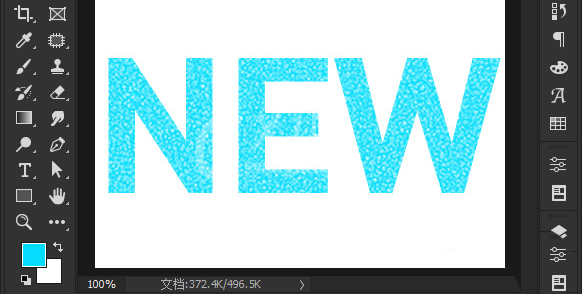
1.点击文字工具输入NEW英文字母
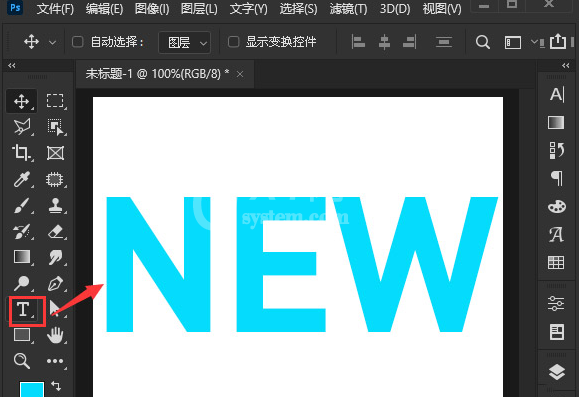
2.选中文字图层,点击滤镜菜单中的滤镜库按钮
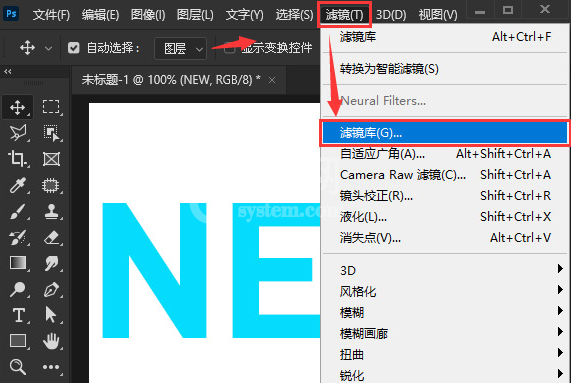
3.选中素描栏目下的网状效果,如下图所示修改参数,点击确定保存即可
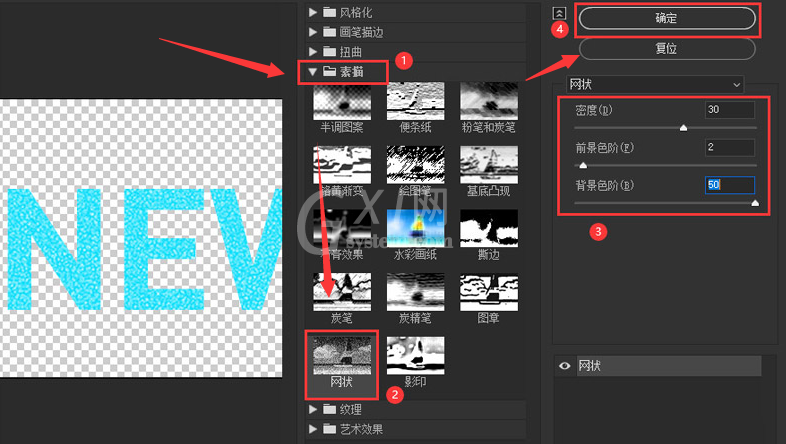
以上这篇文章就是ps设计网状艺术字技巧分享,更多精彩教程请关注Gxl网!



























